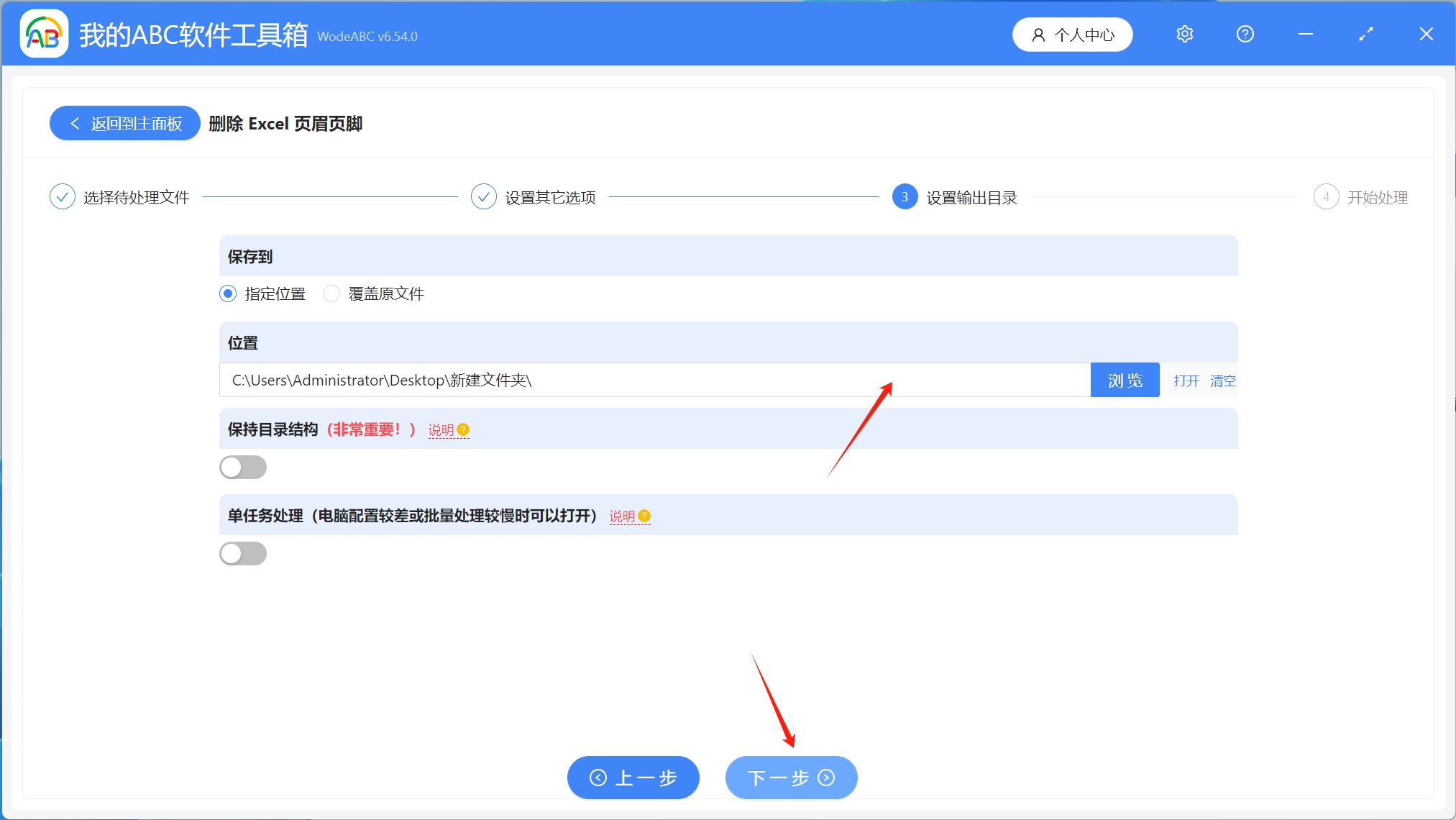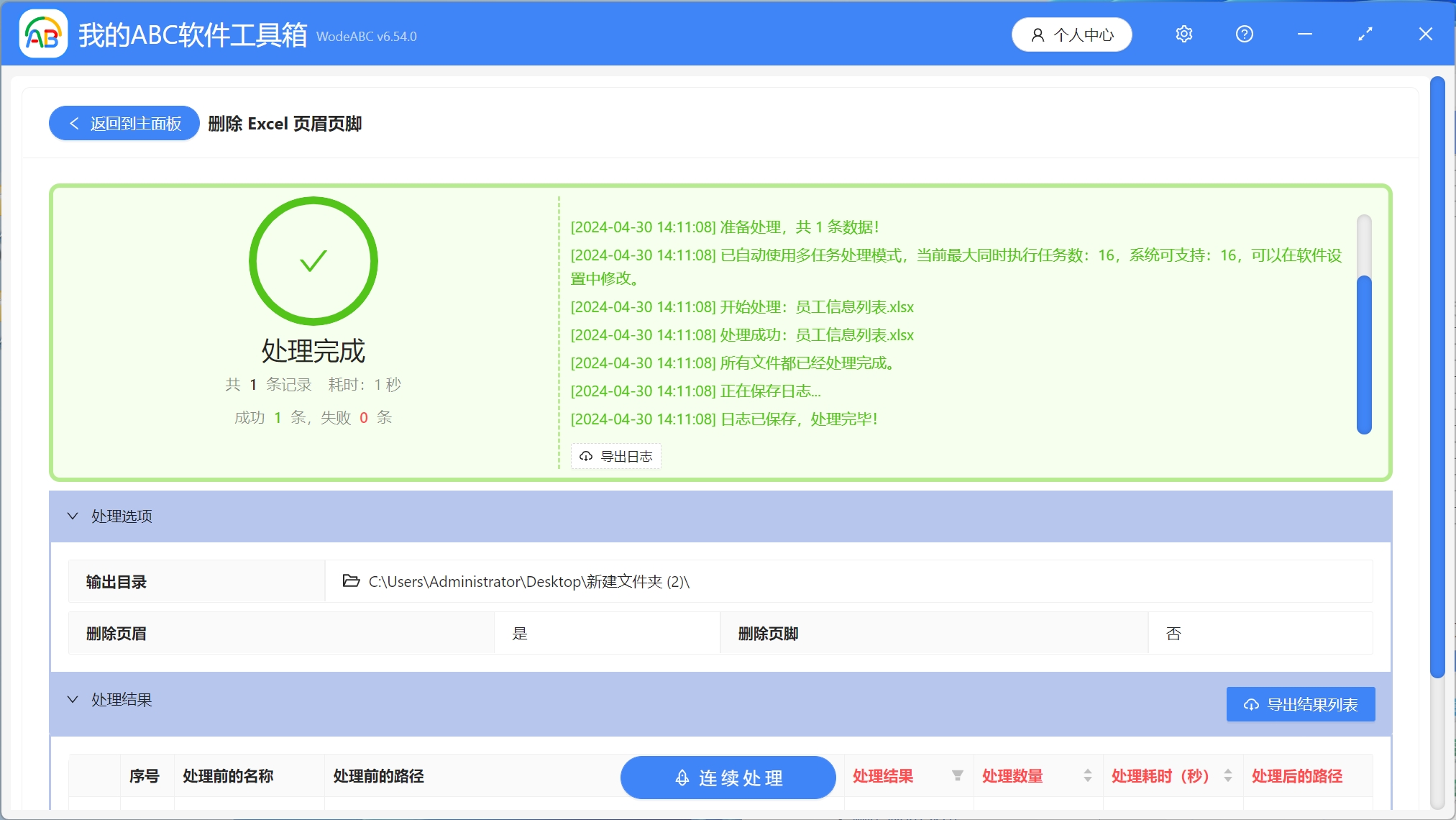平常在工作中,我们经常会在网上下载一些参考文件,当我们下载的Excel文件页眉页脚中包含有其他公司名称、电话、地址之类的内容,这个时候我们就需要手动去删除这些信息了。当我们接到一个工作任务,有大量的Excel文件需要删除页眉页脚,我们该如何操作呢?一个表格一个表格的删除,不仅效率低,还需要耗费大量的时间和精力。今天教大家一个非常简单的办法,可以一键删除多个Excel表格中的页眉页脚。
使用场景
下载的Excel表格页面页脚中含有大量的其他公司信息需要删除,多个Excel表格页眉页脚信息有误需要批量删除。可以同时删除页眉页脚信息,也可以单独删除页眉或者页脚。
效果预览
处理前:
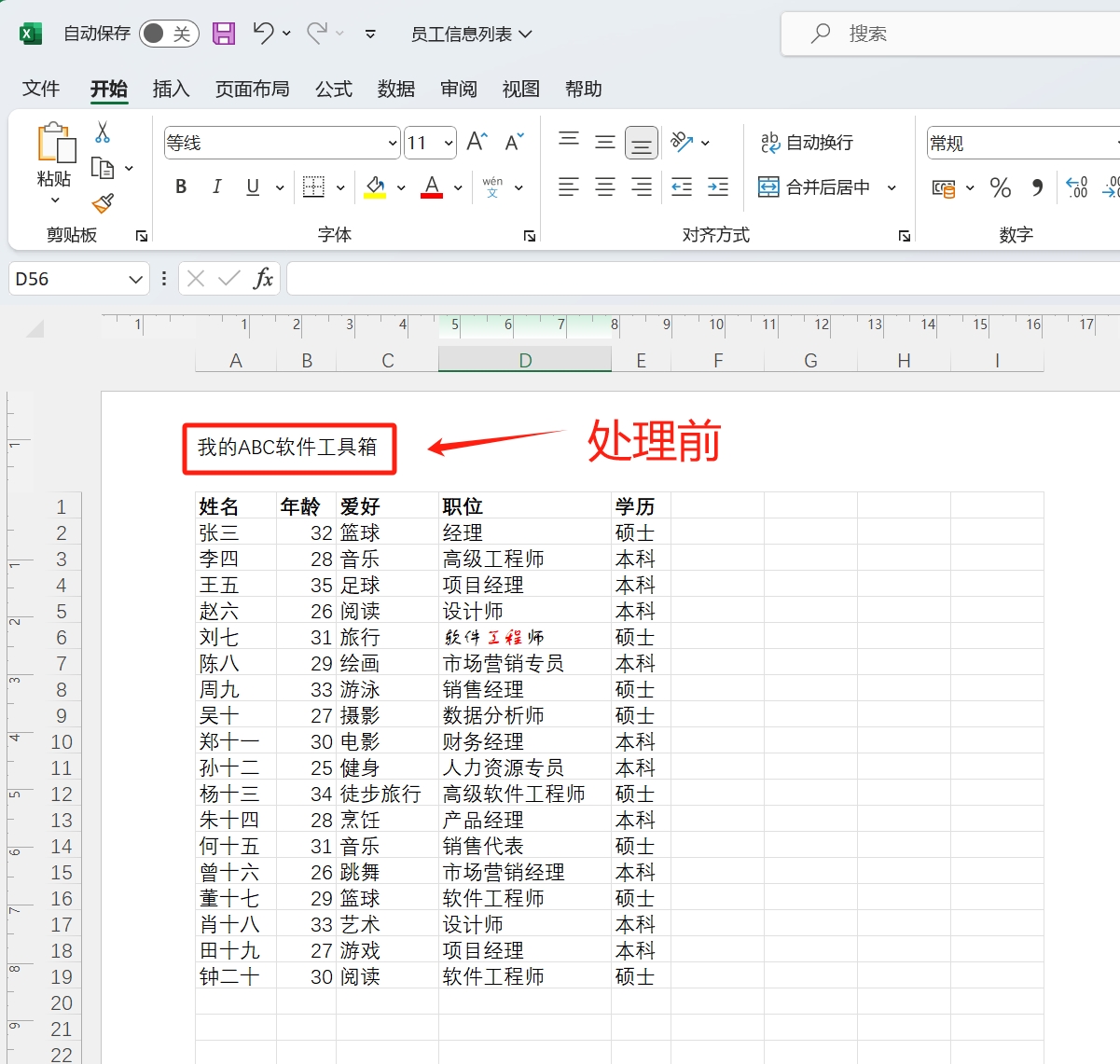
处理后:
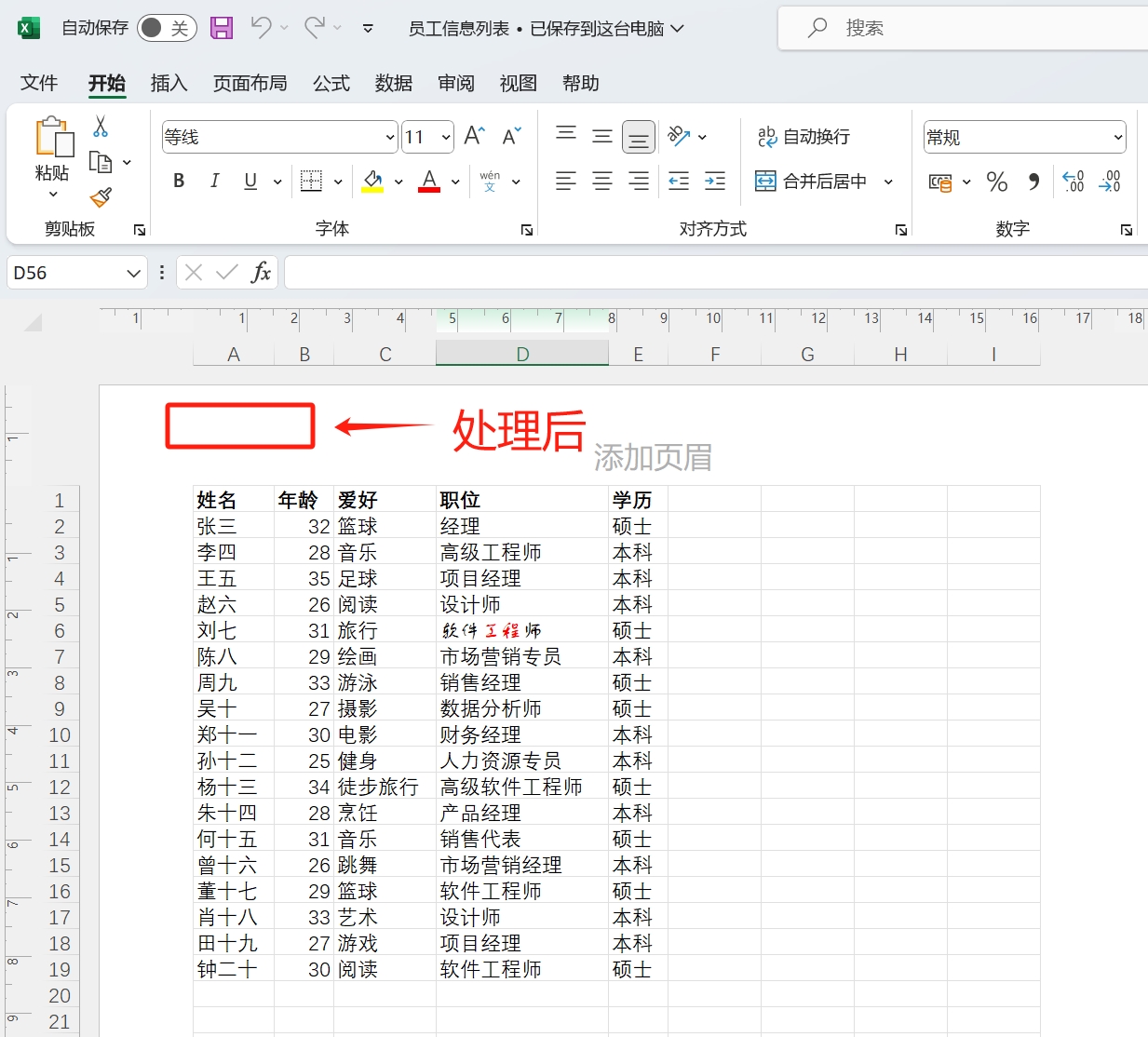
操作步骤
1.打开【我的ABC软件工具箱】-【文件内容】-【Excel】-【删除Excel页眉页脚】。
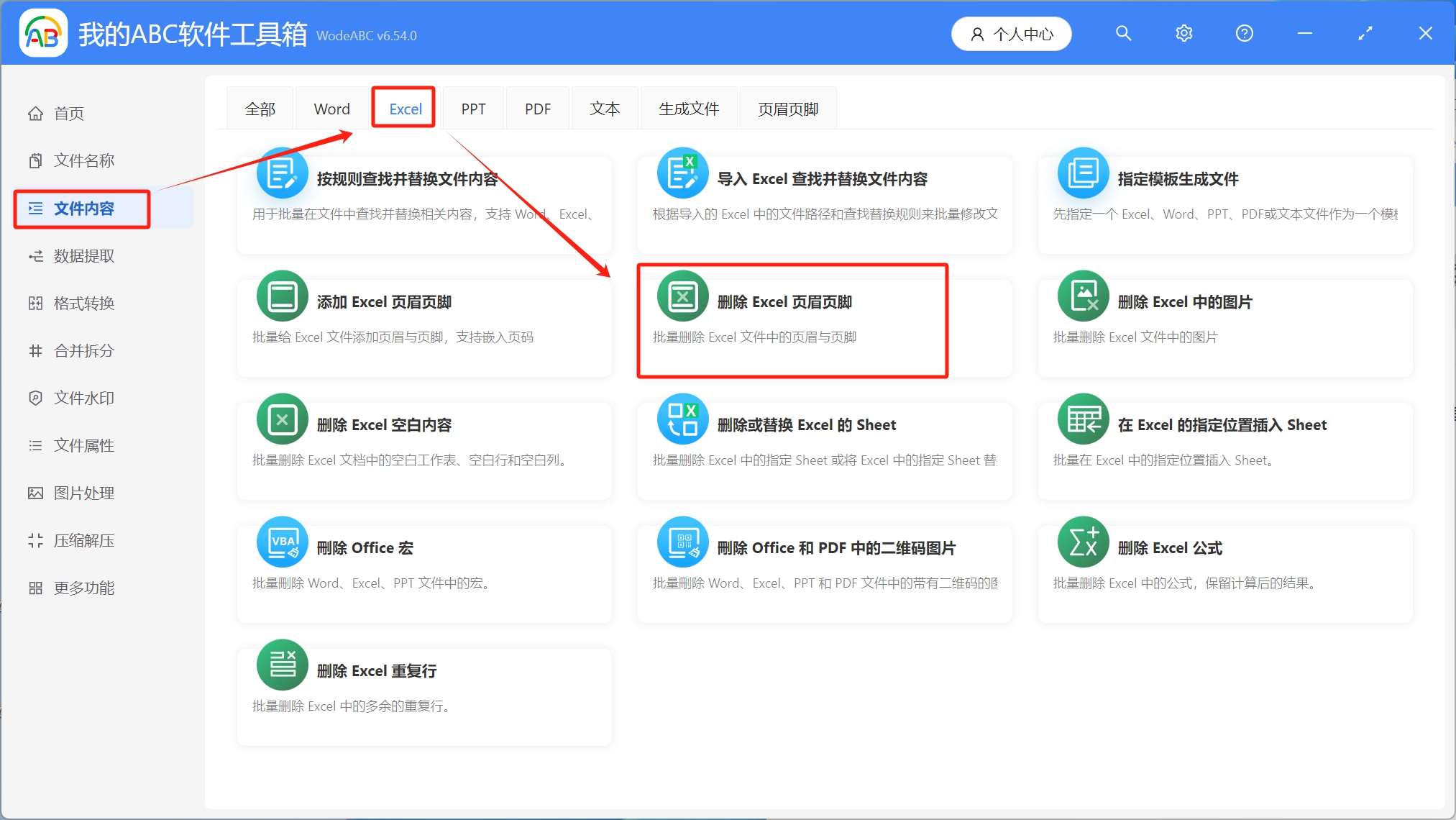
2.选择待处理文件,可以点击右上角添加文件进行添加,也可以选择从文件夹中导入文件,或者直接将需要处理的文件拖放到工具箱,添加完成后,点击下一步。
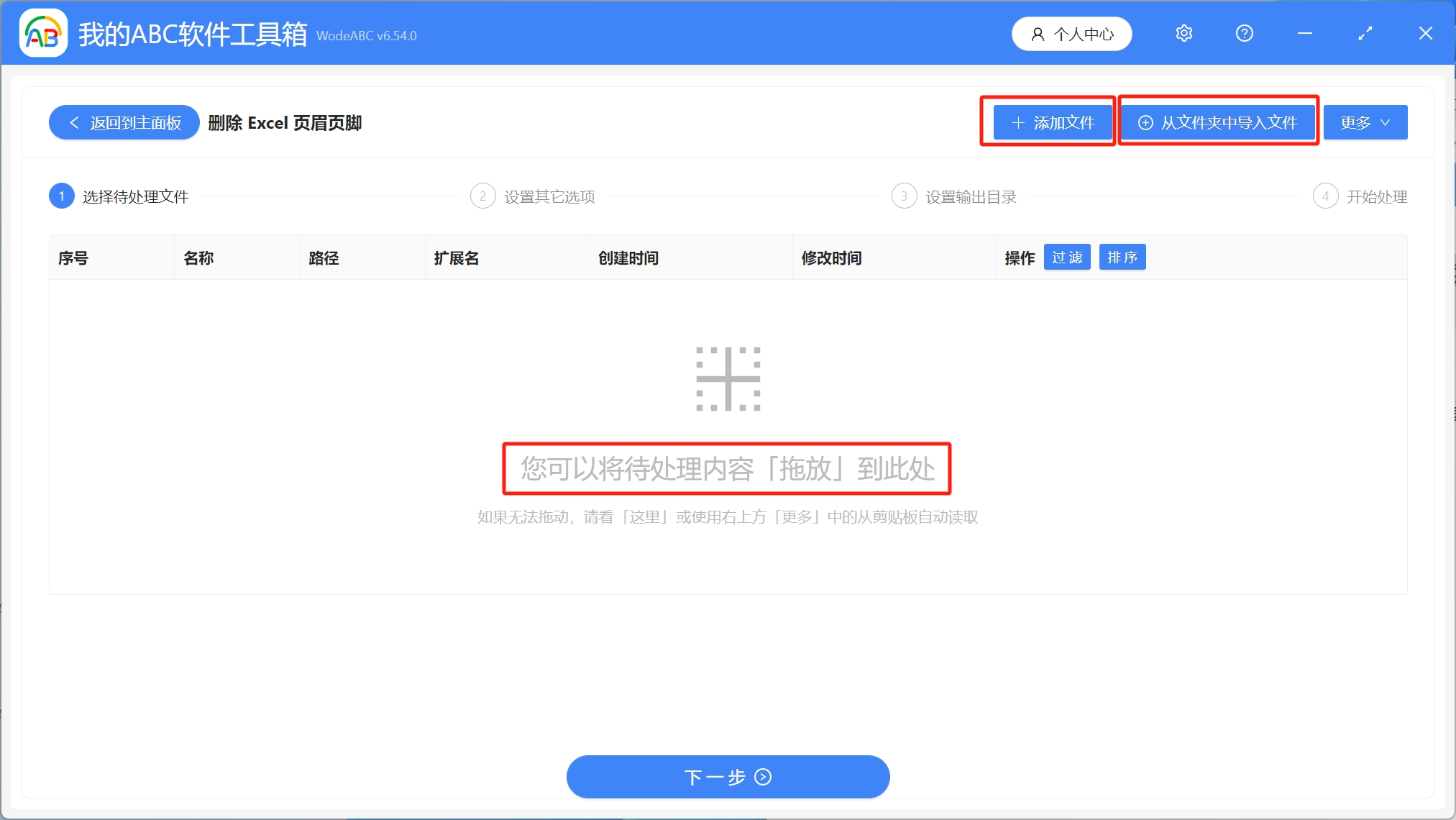
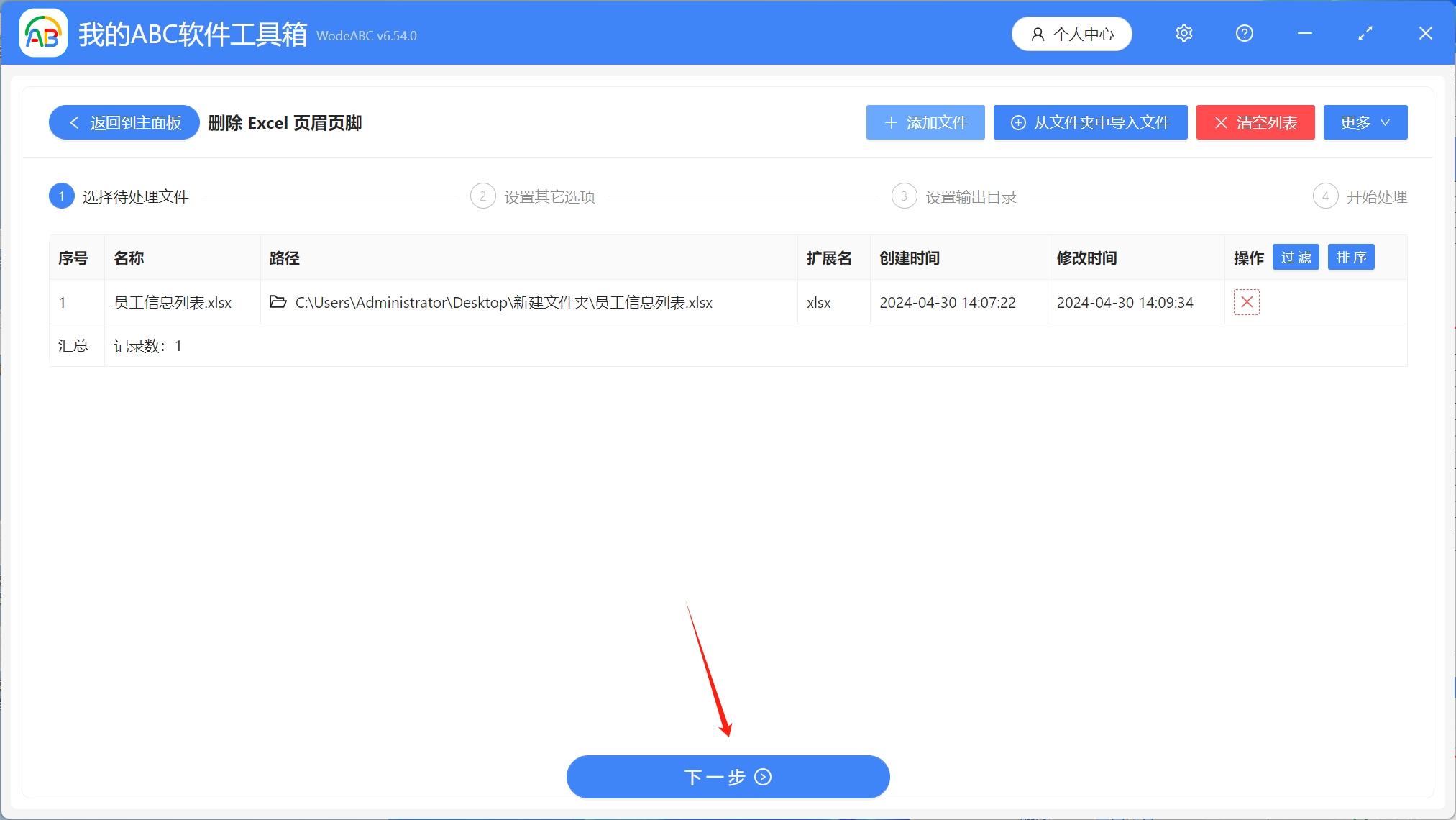
3.设置其他选项,这里可以选择同时删除页眉页脚,也可以只删除一项,这里以删除页眉为例,设置完毕后,点击下一步。
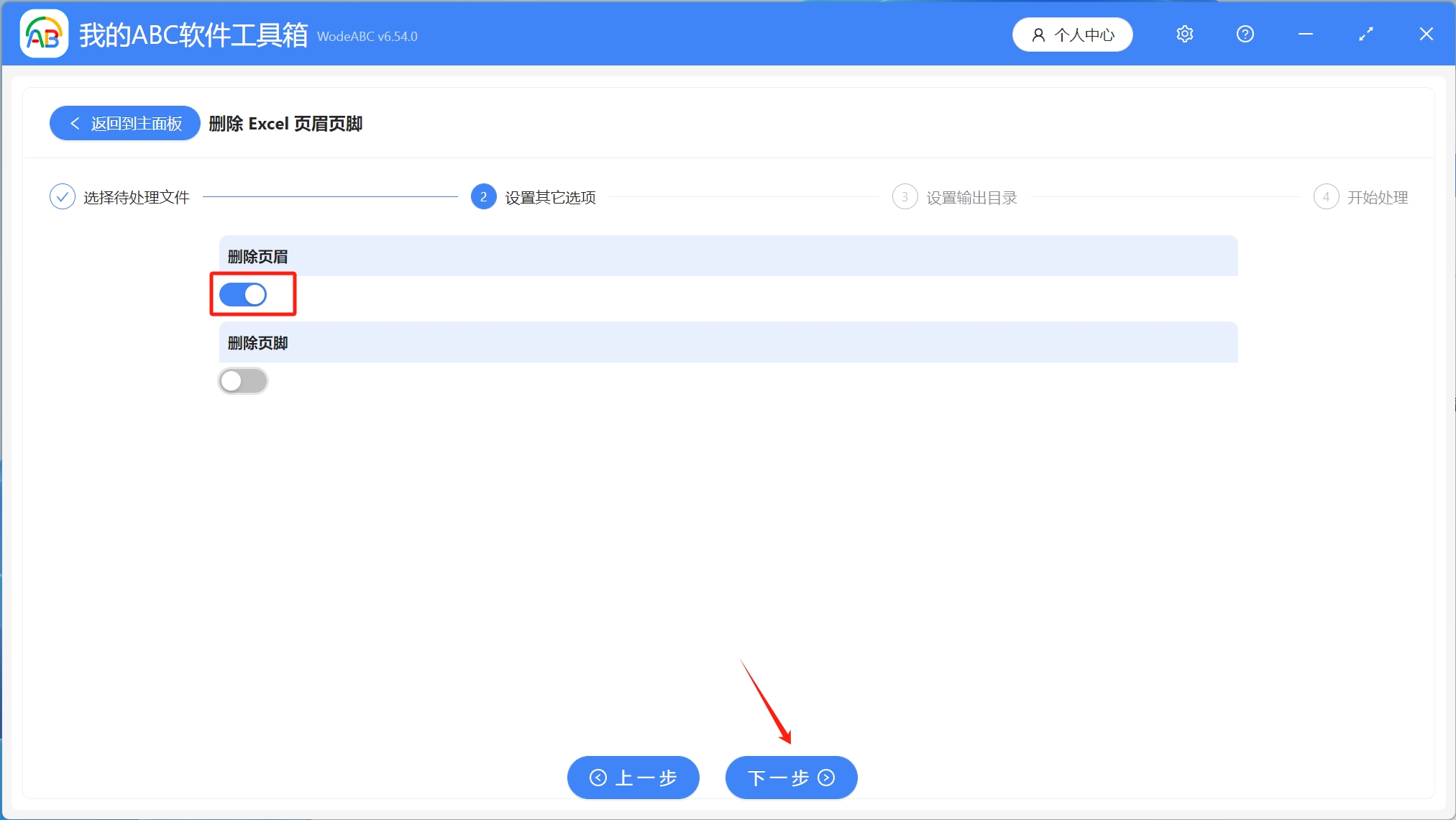
4.设置输出目录,选择处理后的文件保存路径,设置完成后,点击下一步,等待几秒钟,处理完成字样出现,就表示所有Excel表格中的页眉已经全被删除了。